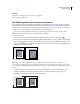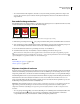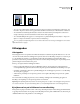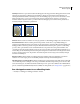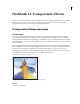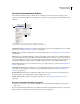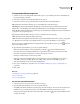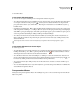Operation Manual
441
INDESIGN CS4 GEBRUIKEN
Transparantie-effecten
Transparantie-effecten toepassen
1 Selecteer een object. Als u transparantie-effecten wilt toepassen op een afbeelding, selecteert u de afbeelding met
het gereedschap Direct selecteren.
2 Kies Venster > Effecten om het deelvenster Effecten weer te geven.
3 Selecteer een niveau om aan te geven welke delen of welk deel van het u wilt wijzigen:Object
Object Het effect beïnvloedt het volledige object, ook de vulling, lijn en tekst van het object.
Afbeelding Het effect beïnvloedt alleen de afbeelding die is geselecteerd met het gereedschap Direct selecteren.
Effecten die u op de afbeelding toepast, blijven gehandhaafd wanneer u de afbeelding in een ander kader plakt.
Groep Het effect beïnvloedt alle objecten en tekst in de groep. (Gebruik het gereedschap Direct selecteren als u effecten
op objecten in een groep wilt toepassen.))
Lijn Het effect beïnvloedt alleen de lijn van een object (ook de kleur van de tussenruimte).
Vullen Het effect beïnvloedt alleen de vulling van het object.
Tekst Het effect beïnvloedt alleen de tekst binnen het object, niet het tekstkader. Effecten die u toepast op tekst, gelden
voor alle tekst in het object. Het is niet mogelijk een effect toe te passen op afzonderlijke woorden of letters.
U kunt ook een niveau-instelling kiezen in het regelpaneel: klik op de knop Effect toepassen op object en selecteer
Object, Lijn, Vulling of Tekst.
4 Open het dialoogvenster Effecten op een van de volgende manieren:
• Klik in het deelvenster Effecten of in het regelpaneel op de FX-knop en kies een effect in het menu.
• Kies in het menu van het deelvenster Effecten eerst de optie Effecten en vervolgens een naam van een effect.
• Kies in het contextmenu eerst Effecten en vervolgens een naam van een effect.
• Kies Object > Effecten en kies een naam van een effect.
• Klik, indien nodig, in het deelvenster Effecten op het driehoekje om de niveau-instellingen weer te geven en
dubbelklik op een niveau-instelling: Object, Lijn, Vulling of Tekst. Wanneer u dubbelklikt, opent u het
dialoogvenster Effecten en kunt u een niveau-instelling kiezen.
5 Kies opties en instellingen voor het effect. (Zie “Gebruikelijke instellingen en opties voor transparantie” op
pagina 443.)
6 Klik op OK.
Zie ook
“De dekking van een object instellen” op pagina 447
Video over doezelen
Video over slagschaduwen
Een transparantie-effect bewerken
1 Selecteer de objecten of het object waarop het effect is toegepast.
2 Open het dialoogvenster Effecten op een van de volgende manieren:
• Dubbelklik in het deelvenster Effecten op het FX-pictogram rechts van Object (dus niet onder aan het deelvenster).
Wellicht moet u op het driehoekje naast het woord Object klikken om het FX-pictogram weer te geven.
• Selecteer het niveau met het effect dat u wilt bewerken, klik op de FX-knop in het deelvenster Effecten en kies
de naam van een effect.